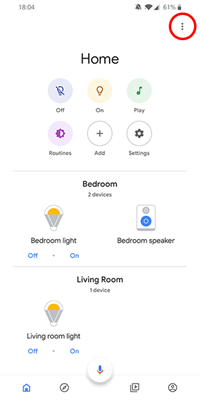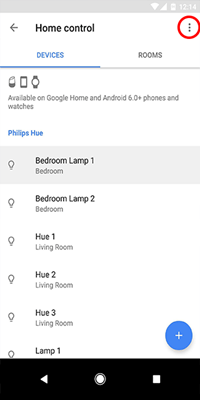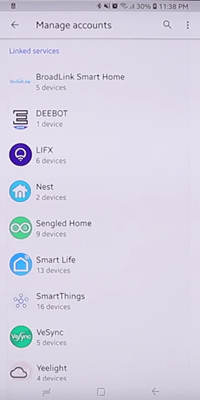בכל פעם שטכנולוגיות חדשות יוצאות לאור, לוקח קצת זמן לגרום להן לעבוד כמו שאנחנו רוצים. גוגל אינה יוצאת דופן לכלל זה.

למרות ש-Google Home הוא רעיון פנטסטי המאפשר לך לשלוט במכשירים ברחבי הבית שלך, רוב המשתמשים חוו כמה תקלות קלות. בעיה אחת כזו גורמת להופעת מכשירים כפולים באפליקציית Google Home.
תאר לעצמך אם כבר היו לך שישה מכשירים מחוברים ל-Google Home שלך, ובפעם הבאה שאתה בודק את האפליקציה יש שתים עשרה מהם. זה יכול להיות די מעצבן, נכון? כמובן, האפליקציה תתייג כראוי את הכפילויות כדי למנוע כל בלבול, אבל זה בהחלט יביא לבלגן לממשק נקי אחר. וזה עלול לגרום גם למכשירים מסוימים להתנהג בצורה לא נכונה.
הסרת התקנים לא רצויים
בהתאם לצרכים של בית מודרני, Google Home מאפשר לך לחבר מספר מכשירים ממספר יצרני צד שלישי. וזו הסיבה שזה נהיה מסובך כשאתה רוצה להסיר חלק מהם.
בשלב זה, הדרך היחידה למחוק מכשיר מהאפליקציה היא לבטל את קישור היצרן מה-Google Home שלך. זה יסיר למרבה הצער את כל המכשירים של המותג, כלומר תצטרך להגדיר אותם שוב.
לפני שתמשיך, ודא שעדכנת את Google Home למהדורה האחרונה. אתה יכול לבדוק זאת על ידי ביקור בדף האפליקציה ב-Google Play או ב-App Store של אפל.
כיצד להסיר מכשיר
בין אם יש לך מכשירי Google Home או אפילו מכשירים אחרים כגון Xbox, מערכת אבטחה או טלוויזיה המחוברים לרשת שלך, תוכל למחוק אותם באמצעות אפליקציית Google Home בטלפון שלך.
כדי להתחיל, פתח את אפליקציית Google Home והקש על המכשיר שברצונך למחוק. אלה צריכים להיות רשומים בדף הבית. אם אינך רואה אותם מיד, הקש על סמל הבית בפינה השמאלית התחתונה של האפליקציה.
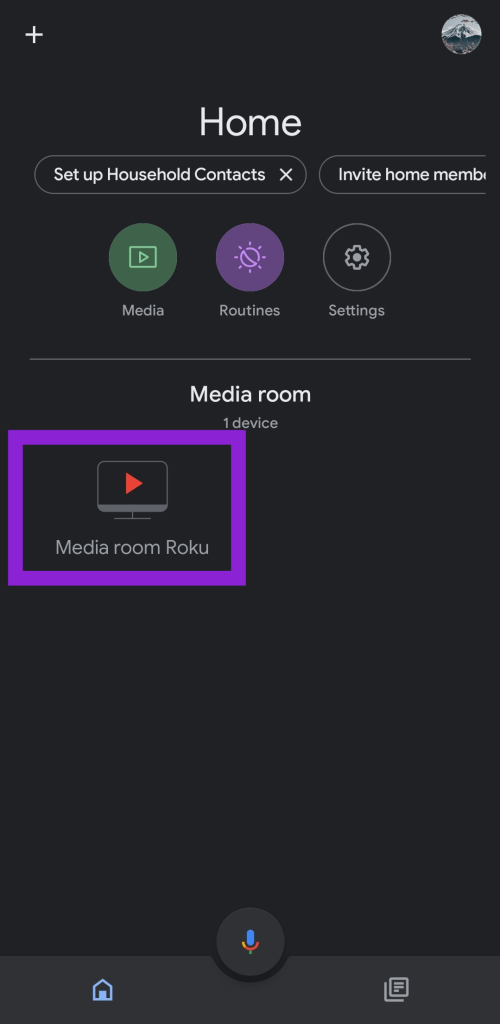
לאחר מכן, הקש על גלגל השיניים של ההגדרות בפינה השמאלית העליונה.
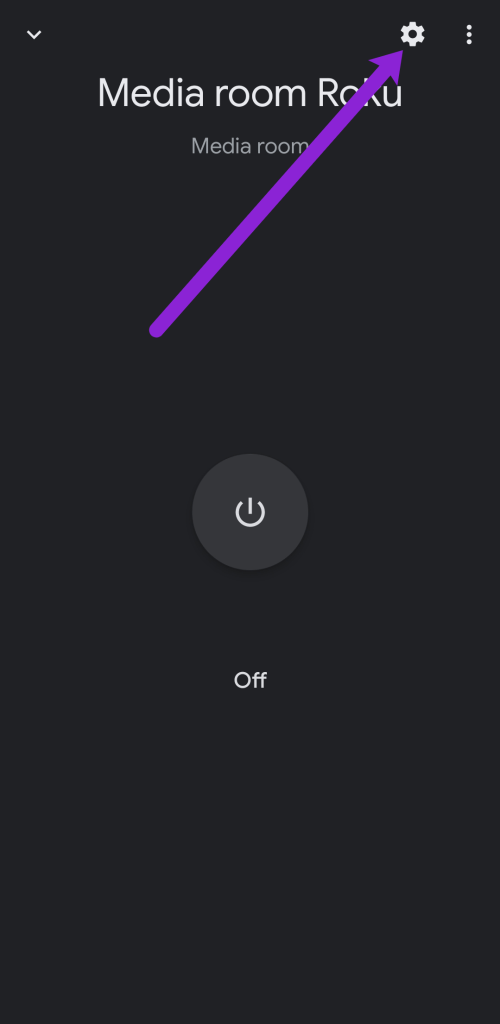
כעת, גלול מטה והקש על 'בטל קישור [מכשיר].'
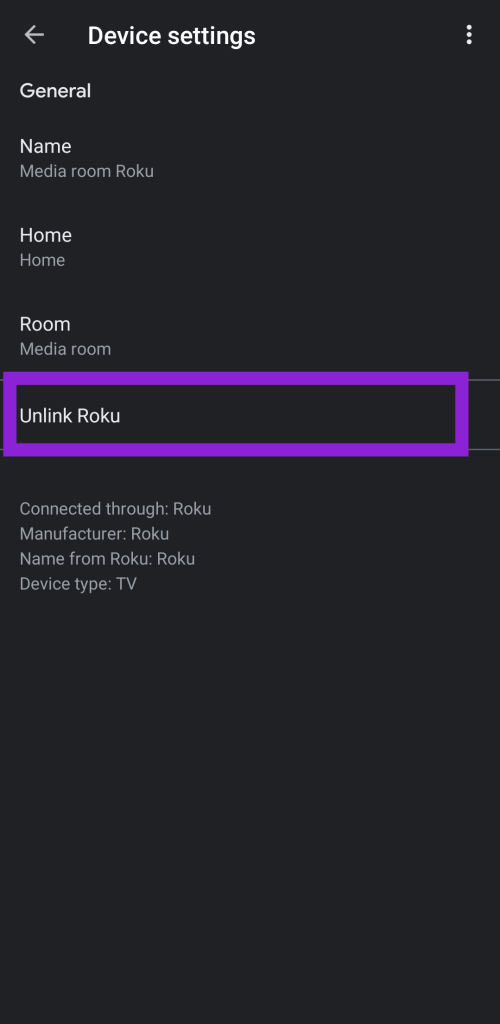
עקוב אחר ההנחיות כדי למחוק את המכשיר שלך. עמוד יאוכלס ותצטרך ללחוץ על שם המכשיר שלך פעם נוספת כדי לבטל את הקישור שלו. לאחר שתסיים, חזור למסך הבית של האפליקציות וודא שהמכשיר נעלם.
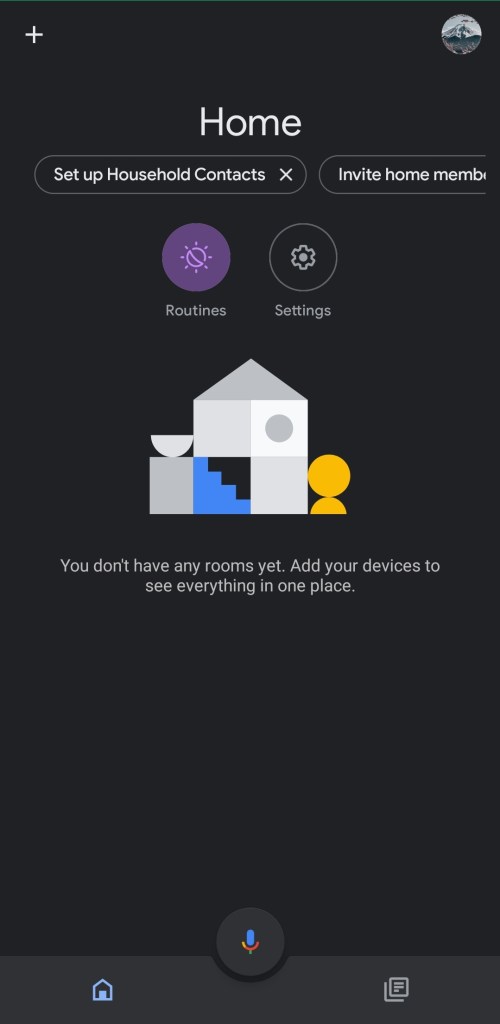
ביטול הקישור ליצרן המכשיר
השלב הראשון של הסרת המכשירים הלא רצויים מ-Google Home הוא ביטול קישור היצרן שלהם מהאפליקציה שלך.
- פתח את אפליקציית Google Home והקש על סמל התפריט בפינה השמאלית העליונה (שלוש נקודות).
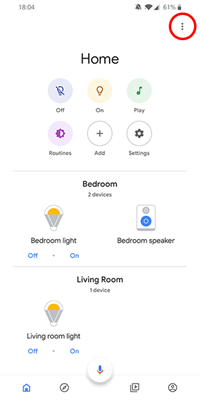
- הקש על האפשרות 'בקרת בית'.

- בכרטיסייה 'התקנים' תראה רשימה של המכשירים המחוברים שלך. הקש על סמל התפריט בפינה השמאלית העליונה של המסך (שלוש נקודות).
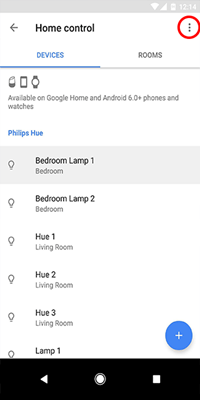
- הקש על האפשרות 'נהל חשבונות' כדי לפתוח את רשימת השירותים המקושרים.
- בקטע 'שירותים מקושרים', הקש על שם היצרן של המכשיר שברצונך להסיר.
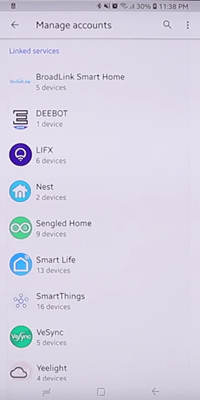
- פעולה זו תפתח את המסך עבור ספק שירות זה. הקש על האפשרות 'בטל קישור חשבון'.
- כדי לאשר, הקש על 'בטל קישור'.
אם ביצעת את השלבים שלמעלה, כעת הסרת בהצלחה את כל הערכים ברשימת ההתקנים הקשורים ליצרן זה.
חיבור מחדש של ההתקנים
כדי לחבר מחדש את המכשירים הבלתי מקושרים, פשוט עברו את אותו תהליך שבו הוספתם אותם לראשונה לאפליקציה. לפני שתתחיל, ודא שהם מוכנים להתאמה על ידי חיבור המכשירים לשקע החשמל וחיבורם ל-Wi-Fi שלך.
התחל בפתיחת אפליקציית Google Home והקשה על "הוסף" במסך הבית. משם, פשוט עקוב אחר השלבים כאילו אתה מוסיף את המכשיר בפעם הראשונה. לאחר שתבחר במכשיר הראשון, האפליקציה תדרוש כניסה לחשבון שיש לך אצל יצרן המכשיר. לאחר מכן, המכשיר יופיע ברשימת "התקנים", ותוכל להמשיך ולהוסיף את שאר המכשירים שהוסרו.
בדרך זו הצלחת להסיר כל מכשיר לא רצוי מאפליקציית Google Home שלך, והשארת לך רשימה ברורה של המכשירים שבהם אתה מתכנן להשתמש.
שמור על הבית שלך חכם
אני מקווה שהצלחנו לעזור לך להסיר את המכשירים הלא רצויים מאפליקציית Google Home שלך. זה בוודאי ישמור על החוויה ברמה מספקת וכל המכשירים עובדים. ואולי אפילו תשקול להכניס עוד עזרה דיגיטלית לביתך כדי לייעל עוד יותר את חיי היומיום שלך.
האם יש לך עצות שימושיות לשימוש ב-Google Home? יש מכשירים חכמים להמליץ? אנא שתפו בתגובות כדי שכולנו נוכל להפיק תועלת מהדיון.